Создание пользовательской аутентификации
Пользовательская аутентификация Custom Authorized поддерживается как для фронтенд, так и для бэкенд-запросов.
Перед созданием аутентификации создайте необходимый фронтенд или бэкенд на базе функции в сервисе
.В списке сервисов выберите API Gateway.
Далее выберите API Publishing → Custom Authorizers.
Нажмите Create Custom Authorizer.
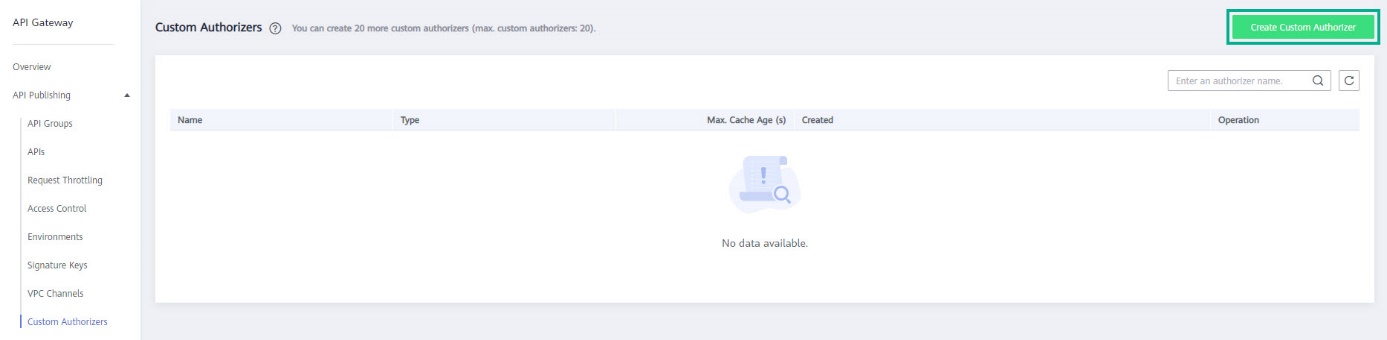
Заполните следующие поля и нажмите OK:
Name — укажите имя аутентификации.
Type — выберите тип аутентификации: Frontend или Backend.
Function URN — нажмите Select и выберите созданную ранее для этих целей функцию.
Identity Sources — нажмите Add Identity Source укажите параметры для запроса (Request) или заголовка (Header). Данный параметр обязателен при значении поля «Max. Cache Age > 0».
Max. Cache Age — максимальный период времени, в течение которого результаты проверки подлинности могут быть кешированы. При значении 0 результаты не кешируются (максимальное значение: 3600).
User Data — параметры запроса, используемые в связке с данными поля Identity Sources сервисом API Gateway для вызова функции.
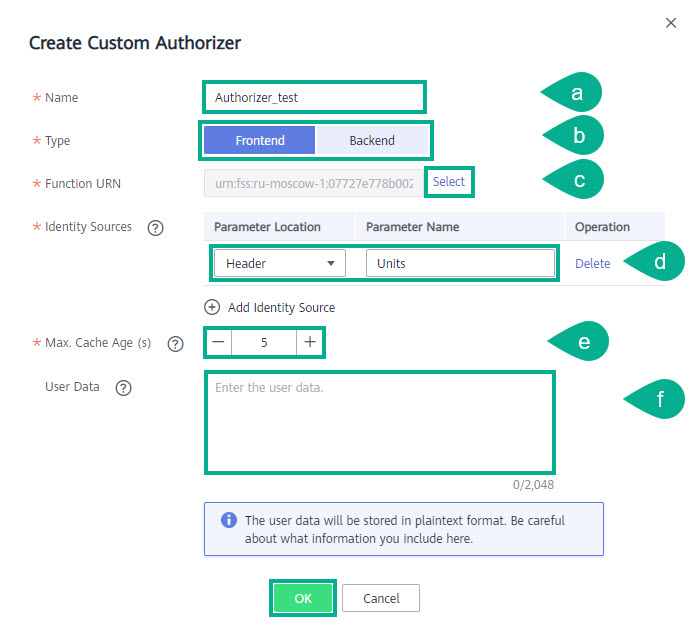
Открепление пользовательских настроек от API
В списке сервисов выберите API Gateway.
Далее выберите API Publishing → APIs.
В строке с нужным API нажмите More и выберите из списка Edit.
На странице Set Basic Information в поле Custom Authorizer выберите из списка другую настройку или в поле Security Authentication выберите другой вид аутентификации (App, IAM`или :guilabel:`None).
Нажмите Finish.
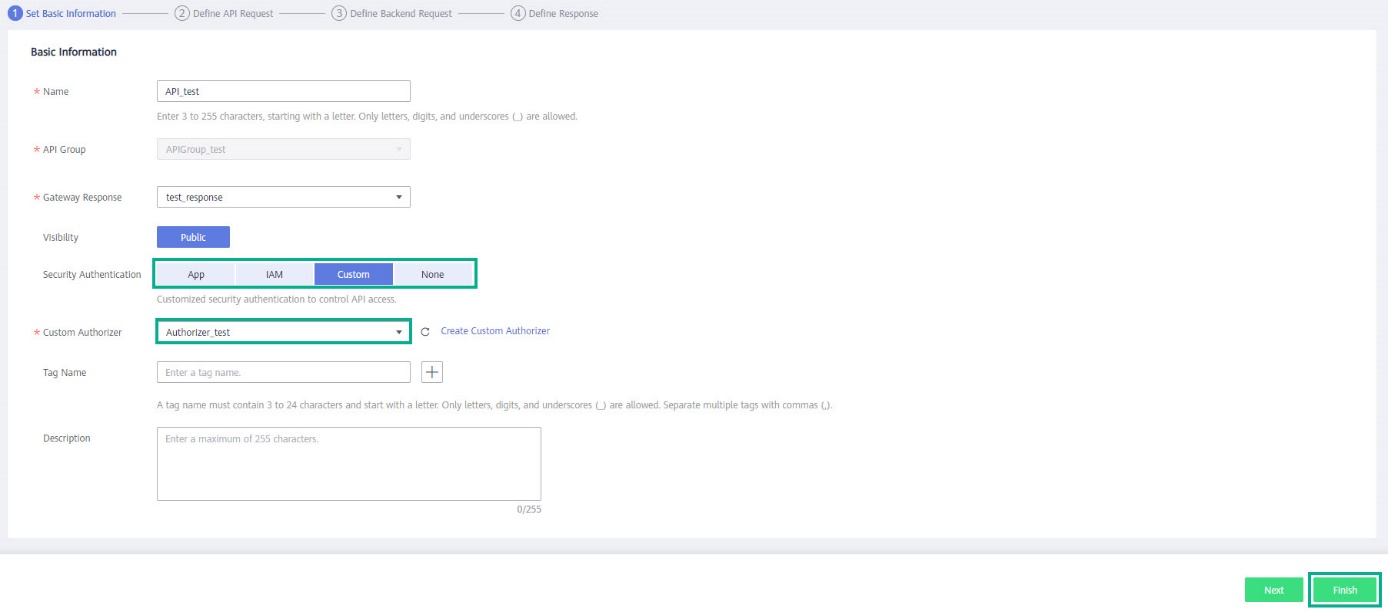
Изменение пользовательской аутентификации
В списке сервисов выберите API Gateway.
Далее выберите API Publishing → Custom Authorizers.
В строке с нужными настройками нажмите Edit.
Измените нужные поля и нажмите Save.
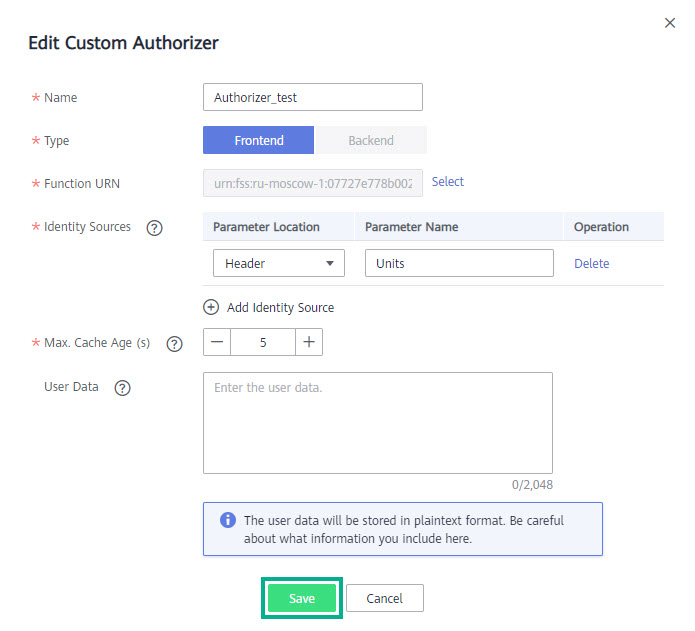
Удаление пользовательской аутентификации
В списке сервисов выберите API Gateway.
Далее выберите API Publishing → Custom Authorizers.
В строке с настройками к удалению нажмите Delete.
ПримечаниеПеред процедурой удаления открепите от пользовательской настройки все API.
Нажмите Yes.